Màn hình máy tính bị mờ, dù là màn hình chính hay màn hình ngoài, có thể gây ra nhiều phiền toái, ảnh hưởng đến năng suất làm việc và thậm chí gây mỏi mắt. Tình trạng này có thể xuất phát từ nhiều nguyên nhân khác nhau, từ những vấn đề đơn giản về kết nối cho đến các thiết lập hiển thị phức tạp hơn. Tuy nhiên, tin tốt là hầu hết các lỗi màn hình bị mờ đều có thể được khắc phục hiệu quả bằng những giải pháp cụ thể. Bài viết này từ thuthuatdidong.net sẽ hướng dẫn bạn từng bước để loại bỏ hiện tượng mờ nhòe, giúp màn hình hiển thị sắc nét trở lại.
Các Bước Kiểm Tra Sơ Bộ Khi Màn Hình Bị Mờ
Trước khi đi sâu vào các cài đặt hệ thống, hãy bắt đầu với những kiểm tra đơn giản nhưng thường xuyên mang lại hiệu quả bất ngờ. Đôi khi, vấn đề màn hình bị mờ lại nằm ở những lỗi cơ bản nhất.
Kiểm tra kết nối cáp HDMI/DisplayPort là ưu tiên hàng đầu. Một sợi cáp lỏng lẻo hoặc kết nối kém ổn định có thể khiến tín hiệu hình ảnh không được truyền tải trọn vẹn, dẫn đến hiện tượng màn hình bị mờ, nhòe hoặc xuất hiện nhiễu. Hãy thử rút cáp HDMI hoặc DisplayPort ra và cắm lại thật chặt ở cả hai đầu: một đầu vào cổng hiển thị của máy tính (card đồ họa) và một đầu vào cổng đầu vào của màn hình. Việc này đảm bảo kết nối vật lý được thiết lập hoàn hảo.
Ngoài ra, cần xem xét chất lượng của bản thân sợi cáp. Không phải tất cả các loại cáp HDMI hay DisplayPort đều giống nhau. Những phiên bản cũ hoặc cáp kém chất lượng có thể không hỗ trợ độ phân giải hoặc tần số quét cao mà màn hình của bạn yêu cầu. Đảm bảo bạn đang sử dụng loại cáp phù hợp với thông số kỹ thuật của màn hình để có chất lượng hiển thị tốt nhất.
Cuối cùng, việc khởi động lại cả máy tính và màn hình có thể giúp khắc phục các sự cố tạm thời hoặc lỗi cấu hình nhỏ. Mặc dù nghe có vẻ đơn giản, phương pháp “tắt đi bật lại” này thường xuyên giải quyết được nhiều vấn đề kỹ thuật không rõ nguyên nhân.
 Kiểm tra cáp kết nối màn hình Samsung khi màn hình bị mờ
Kiểm tra cáp kết nối màn hình Samsung khi màn hình bị mờ
Thiết Lập Độ Phân Giải Và Tỷ Lệ Hiển Thị Chuẩn
Mỗi màn hình đều có một “độ phân giải gốc” (native resolution) là số lượng pixel vật lý mà màn hình có thể hiển thị. Ví dụ, một màn hình 1440p có độ phân giải gốc là 2560×1440. Nếu bạn thiết lập máy tính hiển thị ở độ phân giải thấp hơn, chẳng hạn 1920×1080 trên màn hình 1440p, hình ảnh sẽ bị kéo giãn để vừa với màn hình, làm cho văn bản và các yếu tố khác bị mờ.
Trong khi độ phân giải xác định số lượng pixel, thì tính năng scaling (tỷ lệ hiển thị) điều chỉnh kích thước của các yếu tố như văn bản, biểu tượng và giao diện người dùng. Các màn hình có độ phân giải cao, đặc biệt là màn hình 4K, thường khiến các yếu tố này trở nên quá nhỏ. Để khắc phục, hệ điều hành sẽ tự động phóng to giao diện. Tuy nhiên, nếu tỷ lệ scaling không được thiết lập chính xác, nó cũng có thể dẫn đến hiện tượng mờ nhòe.
Trong hầu hết các trường hợp, Windows có khả năng tự động phát hiện màn hình được kết nối và đề xuất các cài đặt độ phân giải và scaling lý tưởng. Để áp dụng chúng, bạn chỉ cần truy cập cài đặt hiển thị trên Windows theo các bước sau:
- Nhấn tổ hợp phím Win + I để mở ứng dụng Cài đặt (Settings).
- Chọn Hệ thống (System) > Màn hình (Display).
- Chọn màn hình ngoài của bạn từ sơ đồ hiển thị.
- Trong mục Độ phân giải màn hình (Display resolution), sử dụng menu thả xuống để chọn cài đặt Khuyến nghị (Recommended).
- Nhấp vào menu thả xuống Tỷ lệ (Scale) để chọn giá trị Khuyến nghị (Recommended).
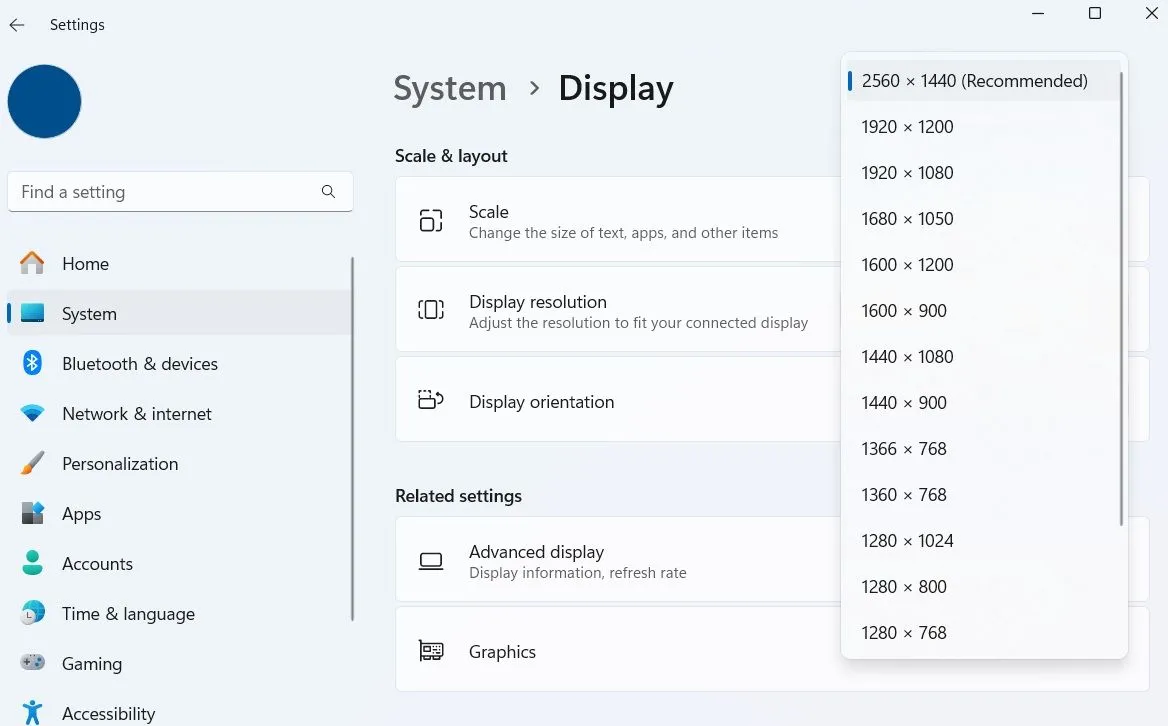 Cài đặt độ phân giải hiển thị trên Windows 11 để khắc phục màn hình mờ
Cài đặt độ phân giải hiển thị trên Windows 11 để khắc phục màn hình mờ
Nếu độ phân giải hoặc tỷ lệ hiển thị được khuyến nghị vẫn làm cho hình ảnh bị mờ, bạn có thể thử điều chỉnh thủ công chúng đến các giá trị gần nhất với thông số gốc của màn hình. Đối với độ phân giải, hãy kiểm tra mẫu màn hình của bạn để xác nhận độ phân giải gốc và cài đặt tương ứng. Đối với scaling, hãy thử các tỷ lệ phổ biến như 100%, 125% hoặc 150% và xem cài đặt nào cho kết quả rõ nét nhất.
Tối Ưu Hiển Thị Chữ Với ClearType Text Tuner
Đôi khi, văn bản trên màn hình ngoài có thể vẫn xuất hiện bị mờ ngay cả sau khi bạn đã điều chỉnh độ phân giải và tỷ lệ hiển thị. Nếu bạn vẫn đang nheo mắt để đọc những dòng chữ không rõ nét, Windows có một công cụ tích hợp có thể giúp ích: ClearType Text Tuner.
Công cụ này cho phép bạn tinh chỉnh cách hiển thị phông chữ dựa trên sở thích cá nhân và đặc điểm của màn hình. Dưới đây là các bước để thực hiện:
- Nhấp vào biểu tượng tìm kiếm trên thanh tác vụ, gõ Adjust ClearType text và nhấn Enter.
- Chọn ô Turn on ClearType và nhấp Tiếp theo (Next).
- Windows sẽ hướng dẫn bạn qua một loạt các mẫu văn bản. Đối với mỗi mẫu, hãy chọn văn bản trông rõ nét và đẹp mắt nhất đối với bạn.
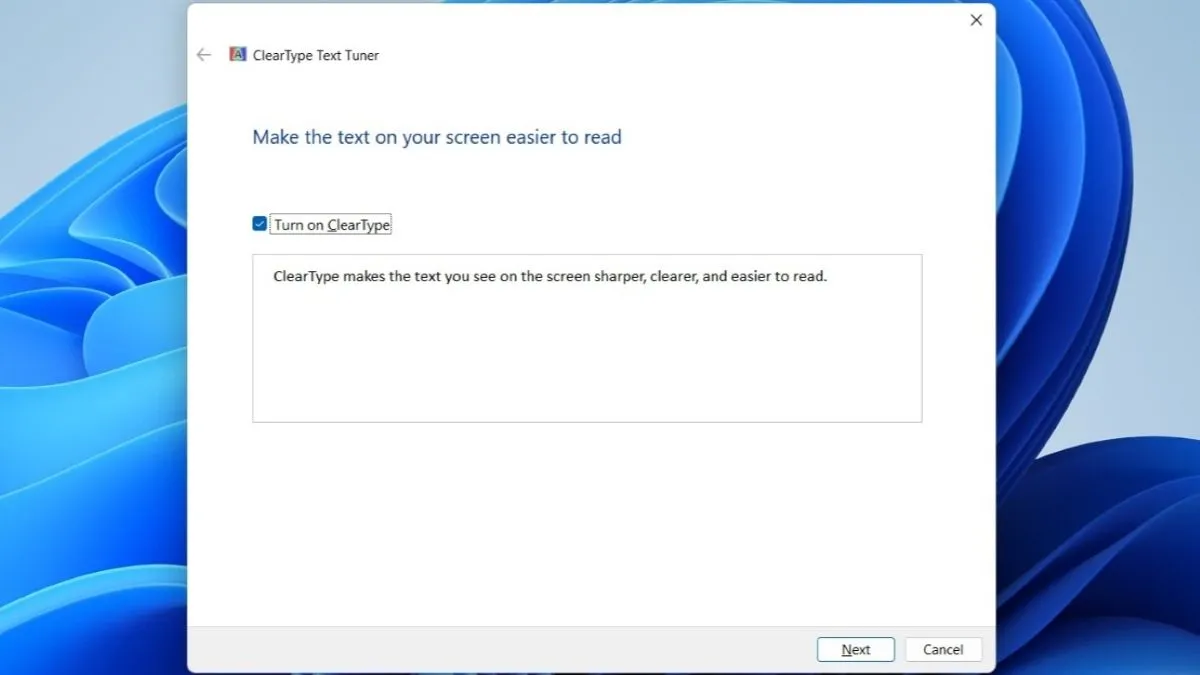 Sử dụng ClearType Text Tuner để làm sắc nét chữ trên màn hình Windows
Sử dụng ClearType Text Tuner để làm sắc nét chữ trên màn hình Windows
Sau khi hoàn tất quá trình, Windows sẽ thực hiện các thay đổi phù hợp và văn bản trên màn hình của bạn sẽ hiển thị sắc nét và dễ đọc hơn.
Cập Nhật Hoặc Cài Đặt Lại Driver Màn Hình
Driver là những phần mềm thiết yếu cho phép máy tính giao tiếp với các phần cứng bên ngoài, bao gồm cả màn hình. Nếu driver màn hình trên PC của bạn đã lỗi thời hoặc bị hỏng, bạn có thể gặp phải nhiều vấn đề hiển thị khác nhau. Việc cập nhật driver màn hình có thể giải quyết được tình trạng màn hình bị mờ.
- Nhấp chuột phải vào biểu tượng Start và chọn Trình quản lý Thiết bị (Device Manager) từ danh sách.
- Trong cửa sổ Trình quản lý Thiết bị, mở rộng mục Màn hình (Monitors).
- Nhấp chuột phải vào driver màn hình bạn đang gặp vấn đề và chọn Cập nhật driver (Update driver).
- Chọn Tìm kiếm driver tự động (Search automatically for drivers) để Windows tự động tìm kiếm và cài đặt driver mới nhất.
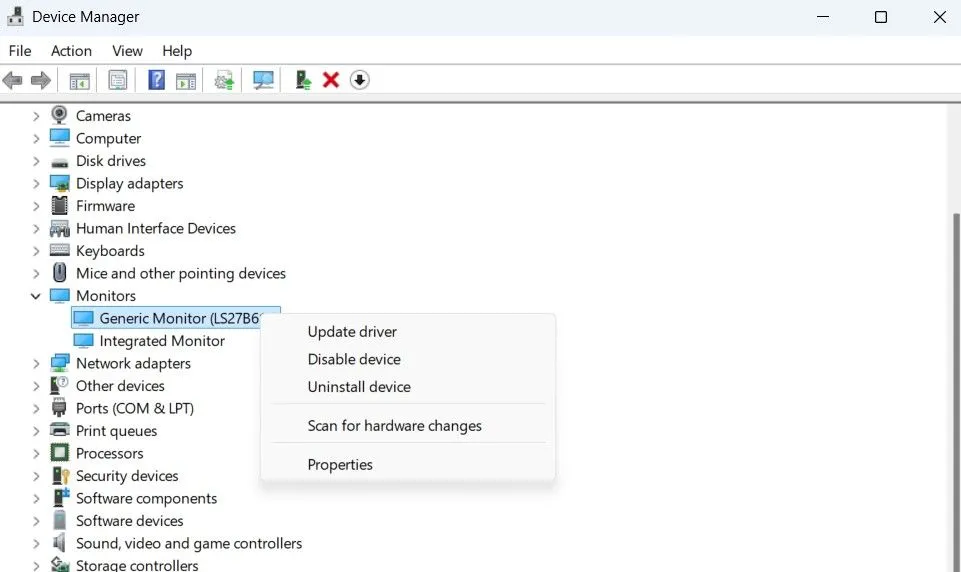 Cập nhật driver màn hình trong Device Manager để sửa lỗi hiển thị mờ
Cập nhật driver màn hình trong Device Manager để sửa lỗi hiển thị mờ
Nếu việc cập nhật driver không giải quyết được vấn đề, có thể driver màn hình đã bị hỏng. Trong trường hợp đó, cài đặt lại driver có thể giúp ích. Để thực hiện, nhấp chuột phải vào driver màn hình trong Trình quản lý Thiết bị và chọn Gỡ cài đặt thiết bị (Uninstall device). Sau đó, nhấp Gỡ cài đặt (Uninstall) để xác nhận. Khi driver đã được gỡ bỏ, hãy khởi động lại PC và Windows sẽ tự động cài đặt lại các driver màn hình còn thiếu trong quá trình khởi động.
Nếu mọi thứ vẫn không ổn định, đặc biệt là trong các ứng dụng hoặc trò chơi cụ thể, bạn có thể thử buộc các ứng dụng đó sử dụng GPU tích hợp của bạn ở chế độ hiệu suất cao. Để làm điều này, hãy vào Cài đặt (Settings) > Màn hình (Display) > Đồ họa (Graphics), chọn ứng dụng hoặc trò chơi đang gây ra sự cố và đặt tùy chọn GPU thành Hiệu suất cao (High Performance).
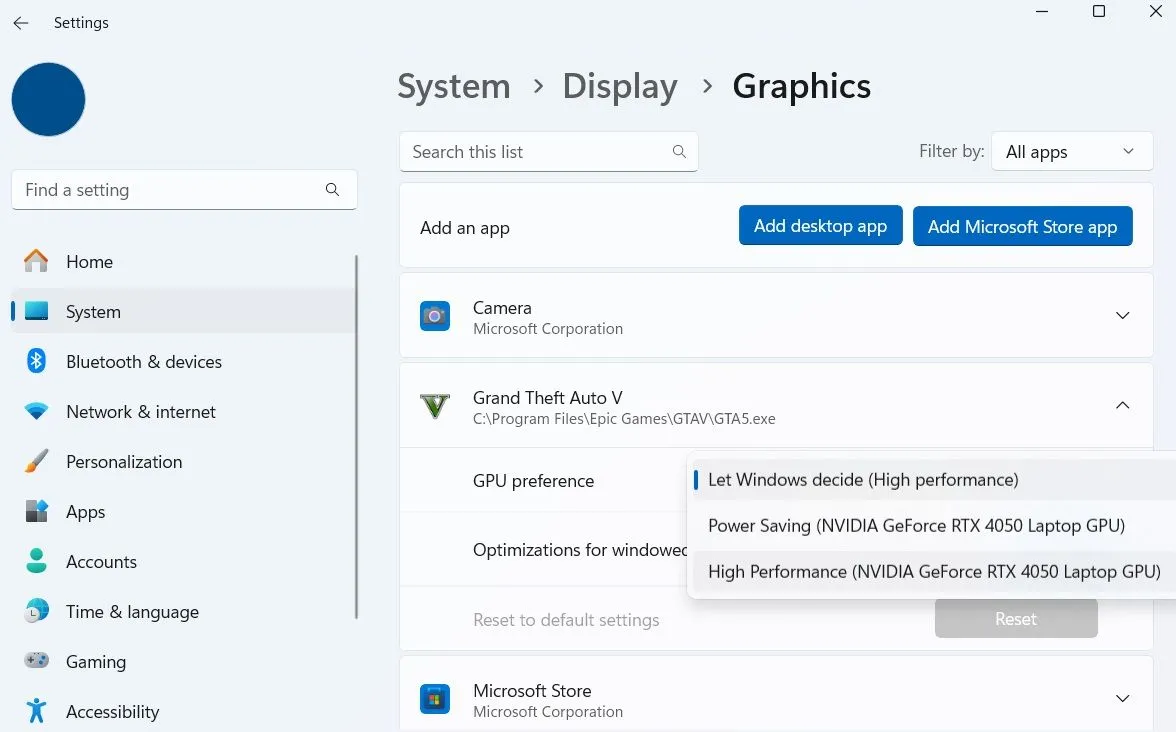 Cấu hình ưu tiên GPU hiệu suất cao cho ứng dụng và trò chơi trên Windows
Cấu hình ưu tiên GPU hiệu suất cao cho ứng dụng và trò chơi trên Windows
Xử lý một màn hình ngoài bị mờ có thể gây khó chịu, nhưng đây là một vấn đề hoàn toàn có thể khắc phục được nếu bạn kiên nhẫn. Trong nhiều trường hợp, việc điều chỉnh độ phân giải và tinh chỉnh chế độ đồ họa cho các ứng dụng cụ thể sẽ mang lại hiệu quả rõ rệt. Đừng bỏ cuộc và hãy thử tất cả các mẹo mà thuthuatdidong.net đã chia sẻ.
Hãy chia sẻ kinh nghiệm của bạn về cách khắc phục màn hình bị mờ trong phần bình luận bên dưới và đừng quên theo dõi thuthuatdidong.net để cập nhật thêm nhiều thủ thuật công nghệ hữu ích khác!


